win10系统如何下载QQ UWP?
1、首先,我们打开电脑,左键点击开始,可以在最右边选择微软商店(最后带有store)的。
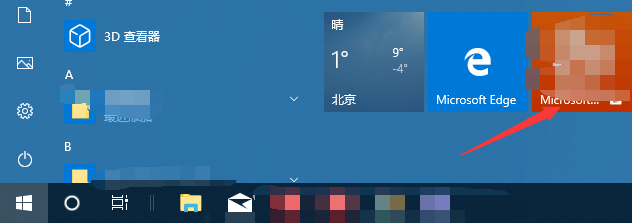
2、或者选择左边的开头首字母找到商店(首字母为M),这样就方便多啦!
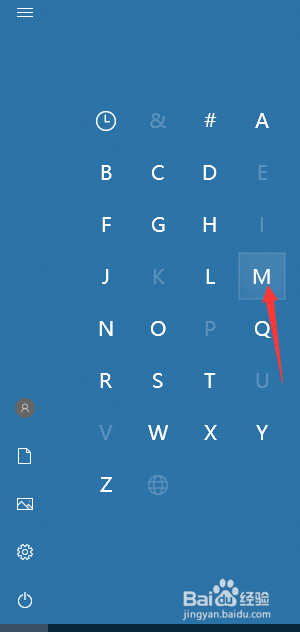
3、进入之后,我们看到右上角有“搜索”两字,点击输入“QQ”,点击搜索查看。
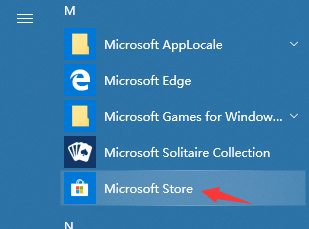
4、之后我们可以再下拉,在应用中看到QQ,点击蓝色企鹅进入吧。
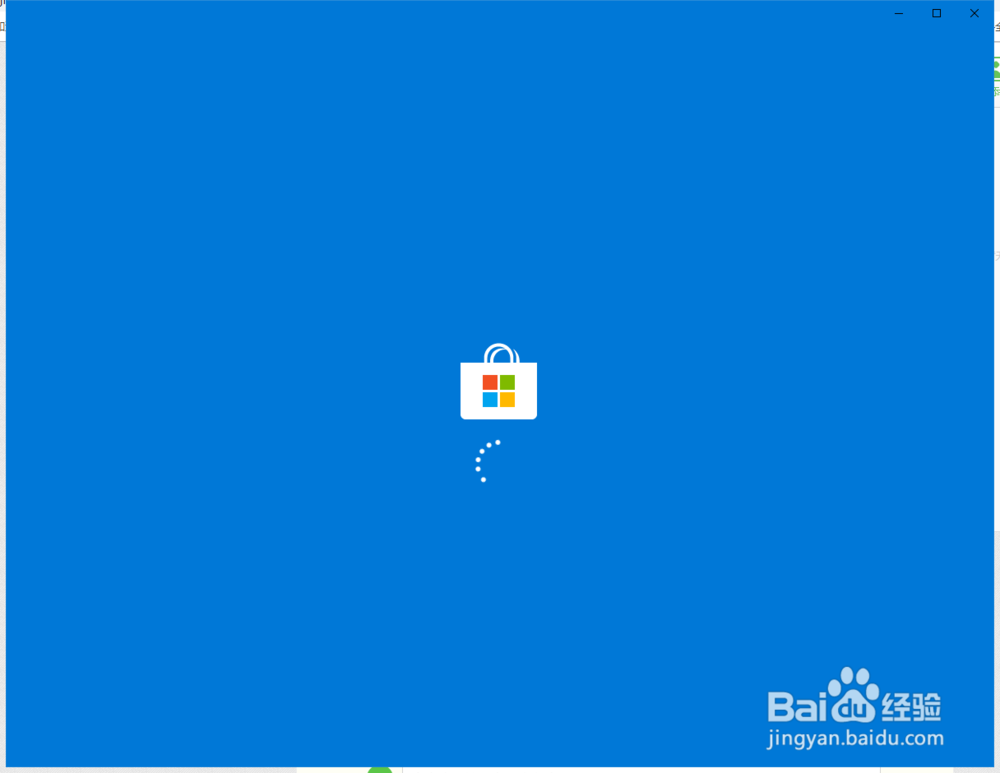
5、我们可以看到关于他的简介,在最左边有一个安装,点击安装。(免费的哦!)


6、之后我们看着进度条慢慢加满,最后,就可以在开始菜单中看到他啦,也可以选在在商店中启动。
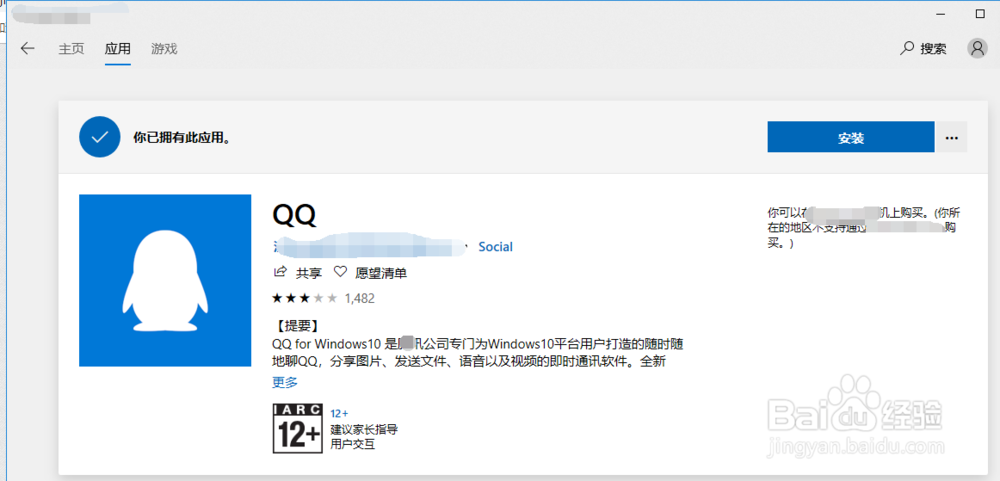

声明:本网站引用、摘录或转载内容仅供网站访问者交流或参考,不代表本站立场,如存在版权或非法内容,请联系站长删除,联系邮箱:site.kefu@qq.com。
阅读量:179
阅读量:97
阅读量:69
阅读量:112
阅读量:77